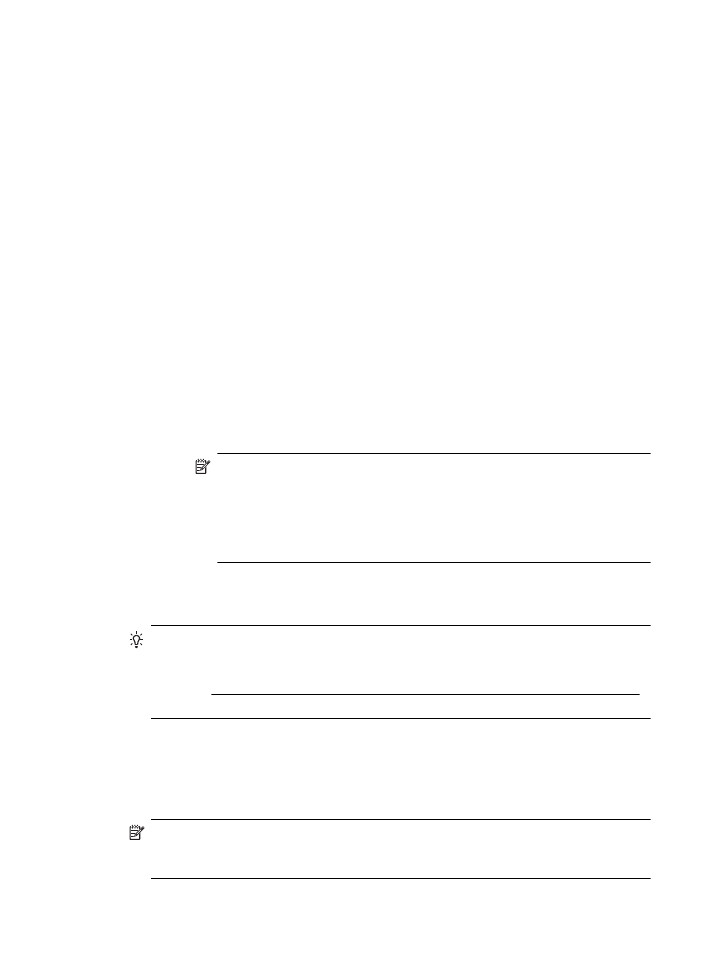
Стъпка 2: Проверка на това дали принтерът е свързан към мрежата
Ако принтерът не е свързан към една мрежа с компютъра, няма да можете да
използвате принтера по мрежата. Изпълнете стъпките, описани в този раздел, за
да разберете дали принтерът е свързано към правилната мрежа.
Забележка Ако безжичния маршрутизатор или базова станция Apple AirPort
използват скрити SSID, принтерът няма да може автоматично да открие
мрежата.
Разрешаване на проблеми с безжичната мрежа
163
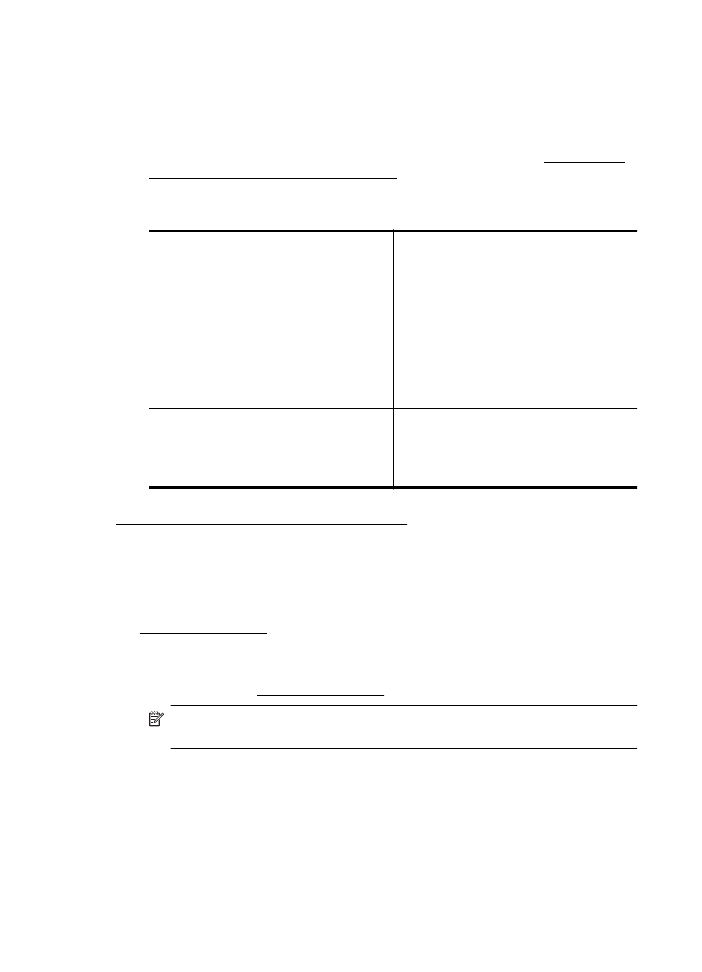
О: Проверете дали принтерът е включен в мрежата
1.
Ако принтерът поддържа Ethernet мрежа и е свързан към такава, проверете
дали Ethernet кабела е включен в задната част на принтера. Ако Ethernet
кабела е свързан отзад, тогава безжичната връзка се изключва.
2.
Ако принтерът е свързан към безжична мрежа, отпечатайте страницата с
конфигурация на мрежата. За допълнителна информация вж. Описание на
страницата с мрежовата конфигурация.
3.
След като страницата се отпечата, проверете състоянието на мрежата и
URL адреса:
Състояние на мрежата
•
Ако състоянието на мрежата е
'Ready" (Готов), това означава, че
принтерът е с установена връзка
към дадена мрежа.
•
Ако състоянието на мрежата е
"Offline" (Офлайн), това означава,
че принтерът не е свързан към
мрежа. Изпълнете теста за печат
по безжична мрежа (като
използвате инструкциите в
началото на този раздел) и
изпълнете всички препоръки.
URL адрес
URL адресът, показан тук, е мрежовият
адрес, който е назначен на принтера от
маршрутизатора. Това ще ви е
необходимо, за да се свържете към
вградения уеб сървър (EWS).
За информация относно свързването на принтера към безжична мрежа вж.
Настройване на принтера за безжична връзка.
Б: Проверете дали можете да отворите вградения уеб сървър (EWS).
След като установите, че компютърът и принтерът са действително свързани към
дадена мрежа, можете да проверите дали са свързани към една и съща мрежа,
като отворите вградения уеб сървър на принтера. За допълнителна информация
вж. Вграден уеб сървър.
Достъп до вградения уеб сървър (EWS)
1.
Отворете вградения уеб сървър от компютъра. За допълнителна
информация вж. Вграден уеб сървър.
Забележка Ако в браузъра използвате прокси сървър, може да се
наложи да му забраните достъпа до вградения уеб сървър (EWS).
2.
Ако можете да отворите вградения уеб сървър, опитайте да използвате
принтера по мрежата (като например да печатате), за да проверите дали
мрежовата настройка е успешна.
Ако не можете да отворите вградения уеб сървър или все още имате проблеми
при използване на принтера по мрежата, продължете към следващия раздел, в
който се съдържа информация за защитните стени.
Глава 9
164
Решаване на проблем